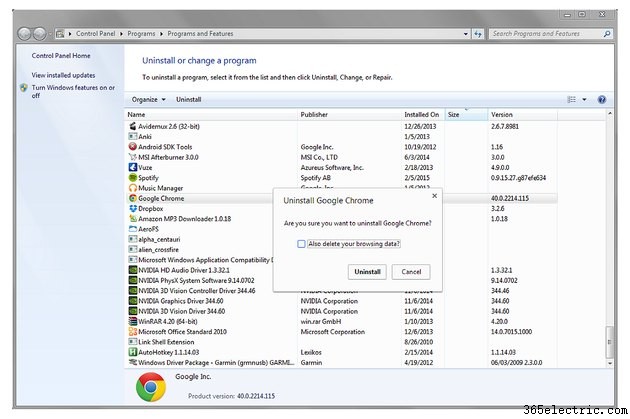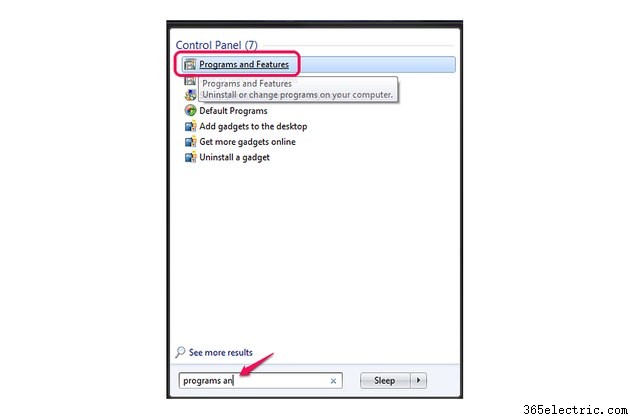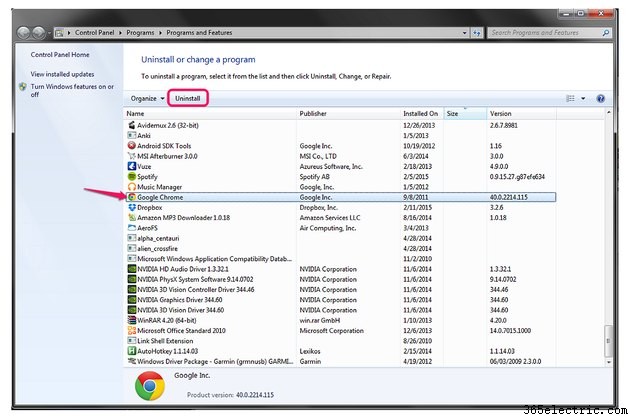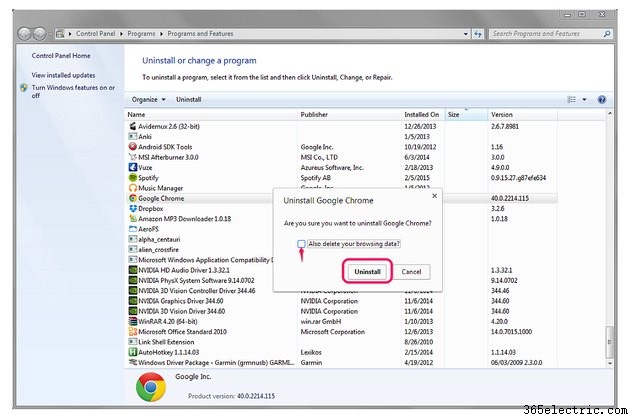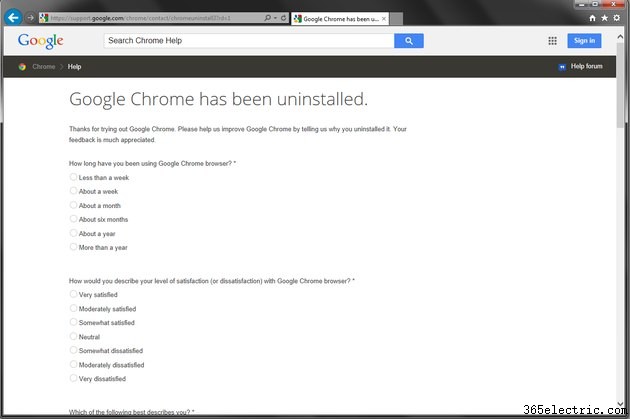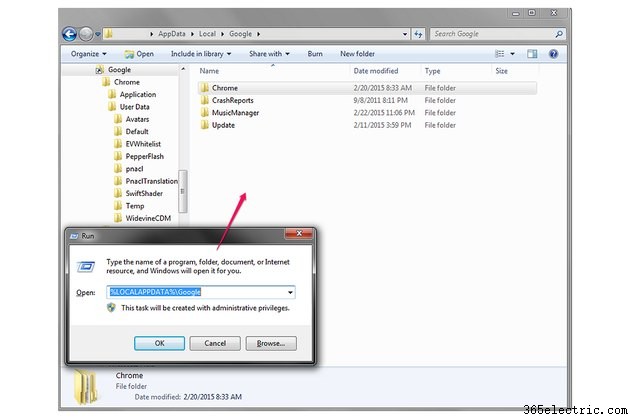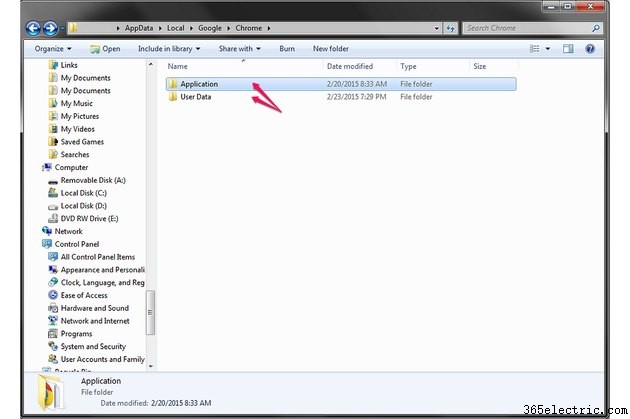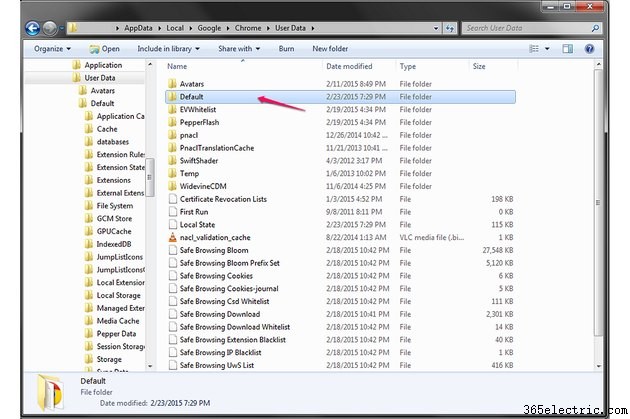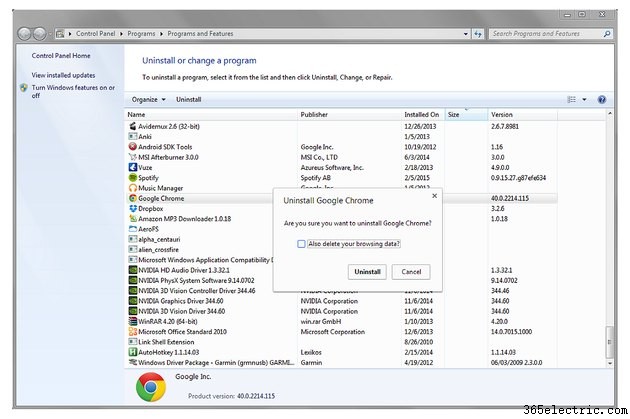
Assim como a maioria dos outros programas do Windows, o Chrome geralmente é desinstalado por meio do Painel de controle de programas e recursos. Desinstalar o Chrome dessa maneira garante que seu computador reconheça a remoção do Chrome e volte automaticamente para outro navegador da Web - o Windows 7 inclui o Internet Explorer. Depois de desinstalar o Chrome, verifique o local de instalação para excluir os arquivos restantes. Se a remoção regular falhar, você também pode excluir esses arquivos para desinstalar o Chrome manualmente, mas sempre tente a remoção regular primeiro para evitar falhas posteriores.
Desinstalar o Chrome do Windows
Etapa 1
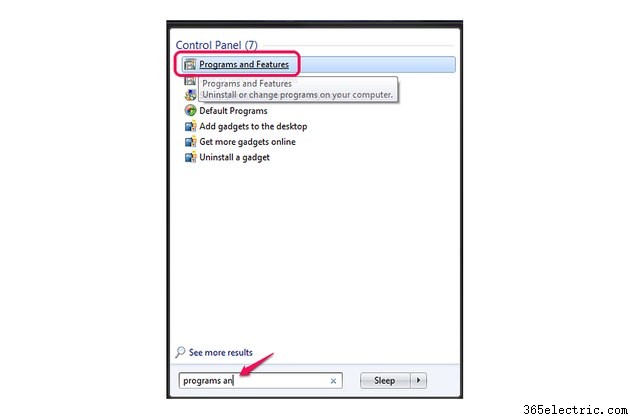
Pesquise e abra os "
Programas e Recursos " Painel de controle usando o menu Iniciar.
Etapa 2
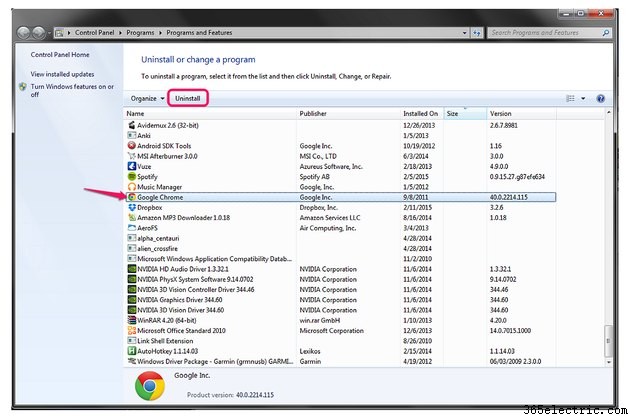
Selecione “Google Chrome” na lista e pressione “Desinstalar”. Se você tiver problemas para encontrar o Chrome, procure-o com a barra de pesquisa no canto superior direito.
Etapa 3
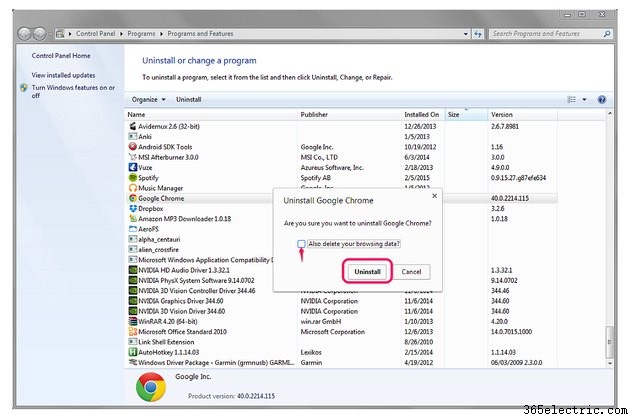
Marque "
Também excluir seus dados de navegação? " se desejar remover informações como seu histórico da Web. Se você planeja reinstalar o Chrome, não marque esta caixa a menos que queira começar do zero.
Clique em "Desinstalar" para remover o Chrome.>
Etapa 4
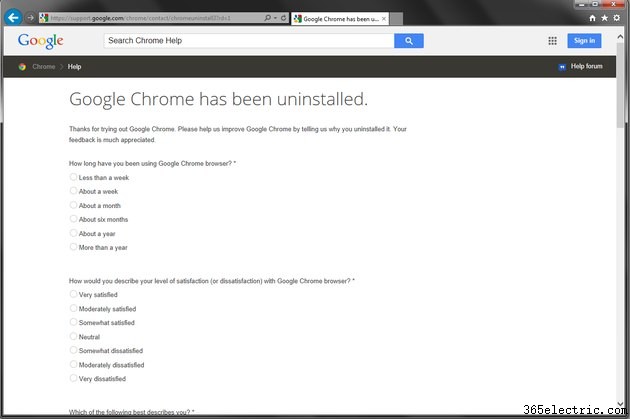
Preencha a pesquisa do Google que aparece, se quiser. Caso contrário, feche a janela.
Limpar os arquivos restantes manualmente
Etapa 1
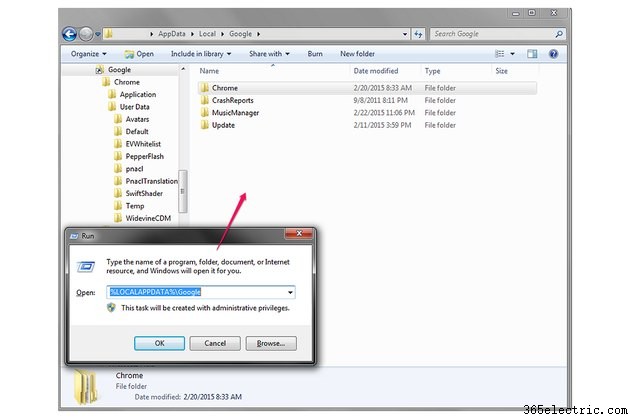
Pressione "Windows-R" e execute o comando
%LOCALAPPDATA%\Google para acessar o diretório que contém os dados dos programas do Google, incluindo o Chrome. Para apagar completamente os arquivos e dados do usuário do navegador, exclua toda a pasta do Chrome. Para selecionar e escolher as peças a serem retidas, abra-o.
Etapa 2
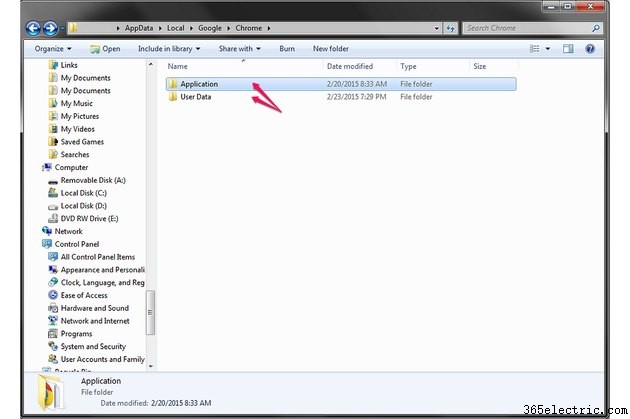
Exclua a pasta do aplicativo para remover todos os arquivos de programa restantes do Chrome. Exclua a pasta Dados do usuário para remover arquivos do usuário, incluindo preferências e extensões. Se você deseja excluir apenas os dados de um usuário, abra a pasta em vez de apagá-la.
Etapa 3
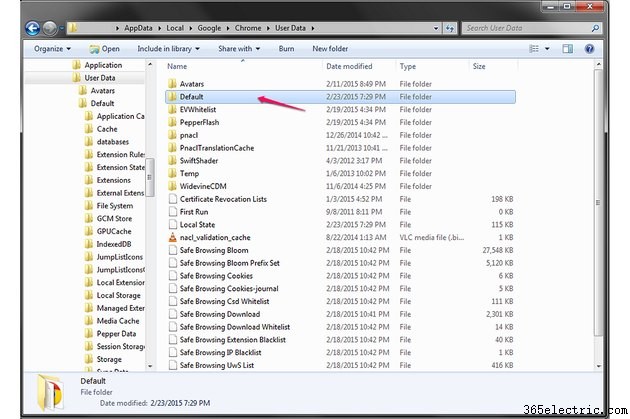
Exclua uma pasta de perfil do Chrome para remover os dados de um usuário enquanto preserva outros perfis para uma reinstalação posterior. A primeira pasta de perfil do Chrome tem o nome "Padrão", enquanto outras têm um número como "Perfil 2".
Dica
Para desinstalar o Chrome no Windows 8, comece pressionando “Windows-X” e selecionando “Programas e Recursos”.
Se você abrir "%LOCALAPPDATA%\Google" e não vir uma pasta do Chrome, o processo normal de desinstalação já excluiu todos os arquivos do Chrome.
Para determinar qual pasta de perfil pertence a um usuário específico, abra o endereço "chrome://version/" no Chrome antes de desinstalá-lo. Leia a linha intitulada "Caminho do perfil" para encontrar a pasta do perfil atual.